如何在 Signal 中使用消失消息

如果您是 Signal messenger 用户,您可以进一步提高安全性和隐私性通过启用和使用消失消息功能,您的 Signal 通信和消息。就像听起来一样,消失的消息会导致 Signal 在指定的时间段后自动消失并删除消息。更好的是它是可定制的,因此您可以设置为特定联系人启用消失的消息,并且您可以随时关闭和打开该功能(与您通信的其他人也可以)。
为不熟悉的人提供一些快速背景知识; Signal 是一款广受欢迎且备受推崇的免费安全消息客户端,它不仅通过端到端加密增强通信隐私和安全性,还因其跨平台兼容而广受欢迎,适用于 iPhone、iPad、Android、Windows、 Mac 操作系统和 Linux。这种跨平台可用性使其比 iMessage 更通用,后者虽然也经过加密,但仅限于 Apple 生态系统。 Signal 需要电话号码才能设置,但是一旦您在 iPhone 上配置 或 Android 后,您就可以然后也可以在 Mac、Windows PC 和其他台式机上轻松设置客户端。这可能是显而易见的,但任何您想使用 Signal 与之通信的人都需要在他们的设备或计算机上安装 Signal 应用程序。
让我们来看看如何在 Signal 中设置消失的消息,包括适用于 iPhone、iPad、Android、Mac、Windows 和 Linux 的 Signal Messenger:
如何在 Signal 中使用消失消息自动消失对话
这适用于所有 Signal 客户端,无论平台如何,包括带有 iPhone 的 iOS 和 iPad 以及 Android,尽管下面的屏幕截图演示了 iPhone。
- 打开 Signal 应用,然后访问您要为其设置消失消息的对话/消息线程
- 在消息屏幕上点击联系人姓名和/或设置按钮图标
- 在联系人信息设置中找到“消失的消息”并将其打开
- 接下来将“设置消息在……后消失”滑块调整到您希望消息在之后自动消失的时间,您可以选择从 5 秒到 1 周的任何时间
- 如果您还想为这些对话设置消失消息,请点击“后退”按钮,然后在 Signal 中重复这些联系人和对话
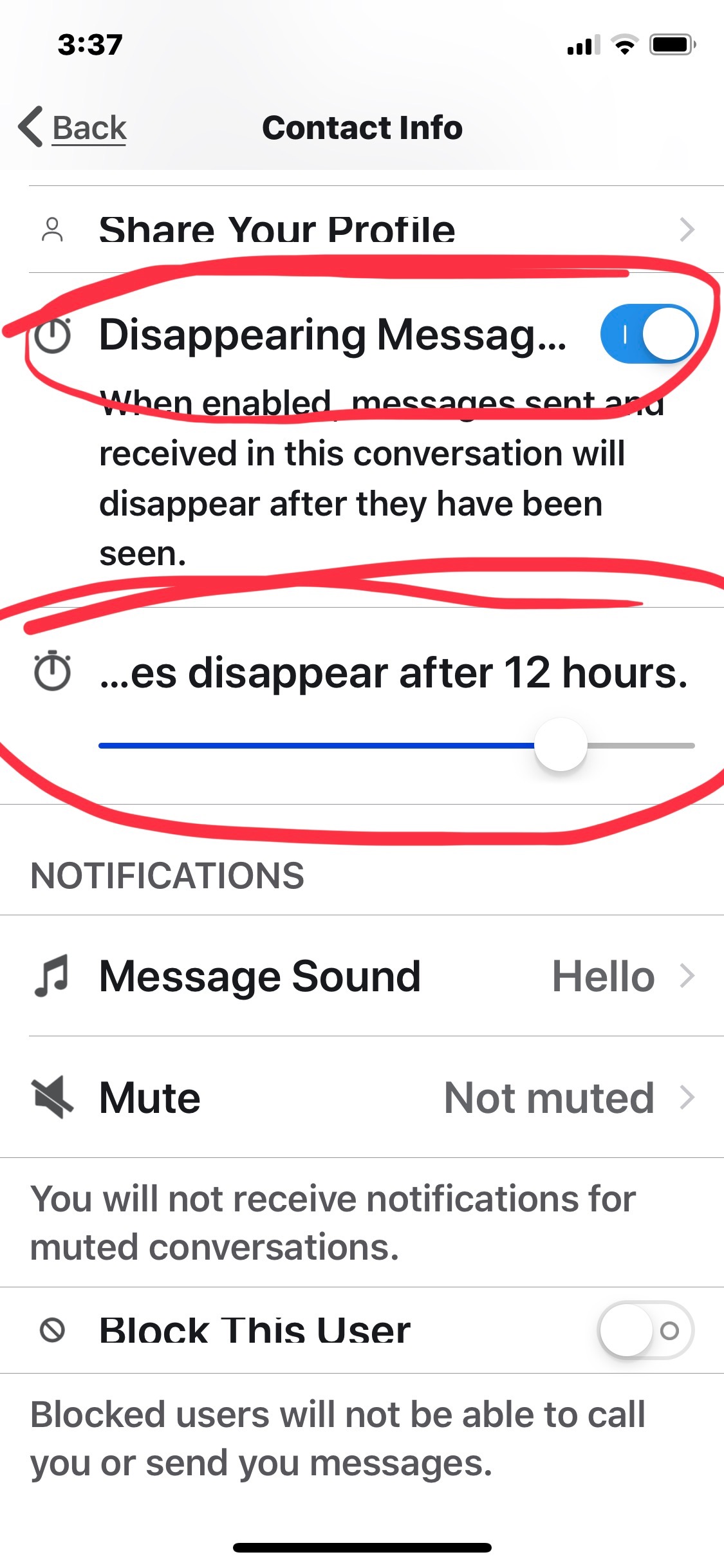
消失的消息功能将适用于与您为其设置此功能的联系人的对话中发送和接收的消息,并且在收件人 Signal 客户端上看到(或打开)消息后应用。
在 Signal Mobile 中调整信号消失消息时间
在 Signal 中为特定联系人启用消息消失后,您可以随时点击时钟图标快速调整 Signal 消息消失时间。
例如,如果您想要发送仅持续 5 秒的消息,您可以将该设置快速切换为 5 秒,发送消息,等待收件人接收,然后将消失的消息设置调回再说一个小时、6 小时、12 小时或一周。
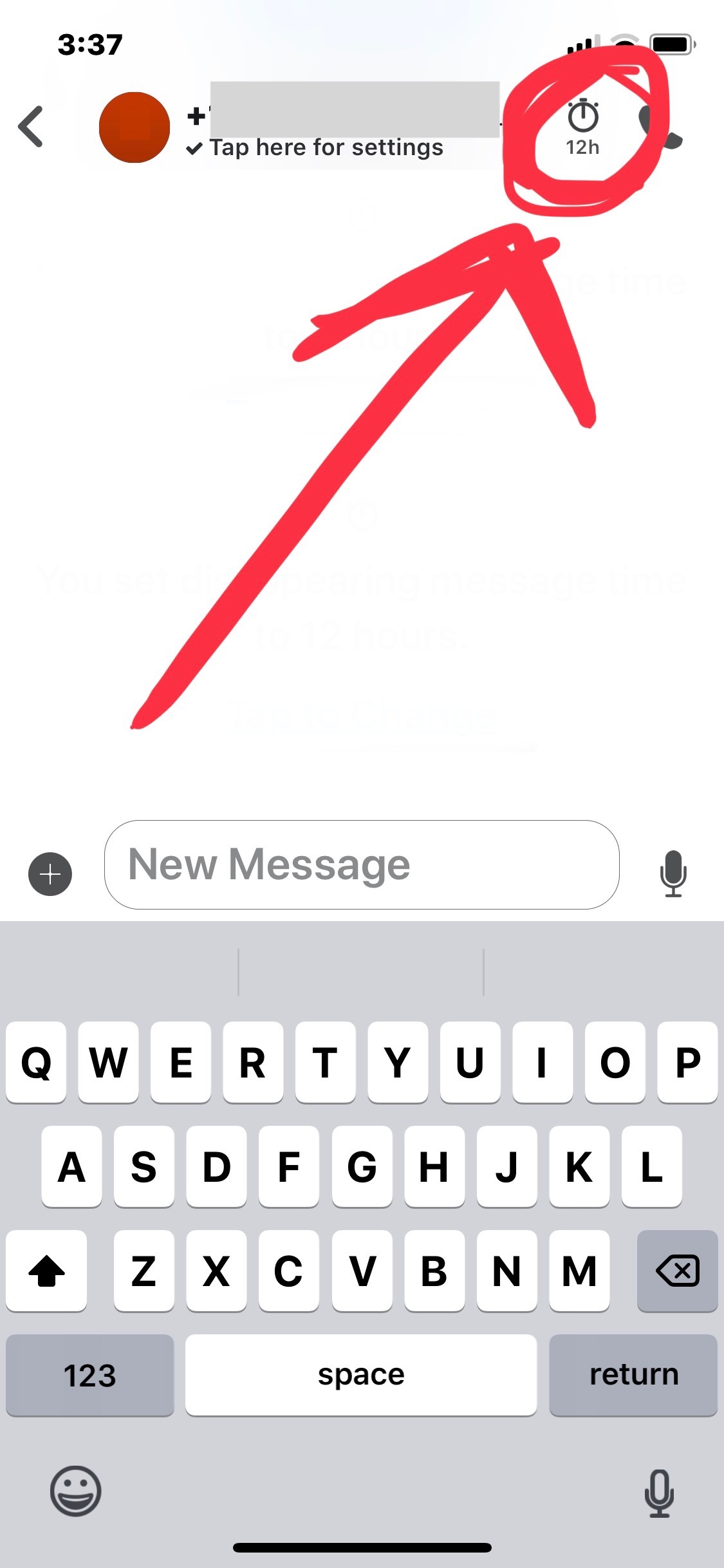
如何在 Mac、Linux、Windows 的 Signal Desktop 中设置消失的消息
根据您使用 Signal 的位置,您可能会发现在桌面 Signal 应用程序上启用消失消息与移动应用程序略有不同。这只是因为设置位置的访问方式不同,但就消失消息的功能而言,其他一切都是相同的。
在桌面 Signal messenger 上,要设置和调整消失的消息,只需执行以下操作:
- 选择要为其配置消失消息的 Signal 消息线程,使其成为活动窗口,然后点击角落的齿轮图标(设置)
- 下拉至“消失的消息”菜单并选择您要为其设置消失消息的时间:


该设置会立即生效,并将传递到您使用 Signal 的所有其他设备,以及该对话中的个人。
对于像 Signal 这样的应用程序来说,消失消息是一项很棒的功能,在该应用程序中,隐私和安全是主要关注点和功能,因此如果让您的通信消失听起来像您感兴趣的事情,请查看 Signal 应用程序并自行配置它,可在此处在 Signal.org 免费下载。
如果您知道 Signal 或其他增强安全性和隐私性的消息传递应用程序的任何其他有趣提示、技巧或设置,请在下面的评论中与我们分享。
